Activez cette option pour exporter les animations trouvées dans la scène et développez cette option pour accéder aux options et fonctions d'animation avancées.
Options supplémentaires
Développez Options supplémentaires pour afficher les options d'exportation supplémentaires.
- Utiliser le nom de la scène
-
Normalement, le 3ds Max FBX plug-in enregistre l'animation de la scène 3ds Max dans le fichier FBX en tant qu'Enregistrement 001. Activez cette option si vous souhaitez que l'animation de la scène soit plutôt nommée après la scène 3ds Max.
Cette option est désactivée par défaut.
- Supprimer la clé simple
-
Lorsque vous activez cette option, le programme d'exportation supprime les clés des objets lors de l'exportation si le plug-in détermine que l'animation ne possède qu'une seule clé. Lorsque le fichier contient deux ou plusieurs clés, celles-ci sont exportées.
Remarque : Les clés de rotation ne sont pas affectées par ce paramètre.Désactivez cette option pour exporter toutes les clés vers FBX, quelle que soit leur quantité dans l'animation.
Remarque : Cette option est désactivée par défaut.
Animations d'ancrage
Cette option vous permet d'ancrer (ou de représenter graphiquement) l'animation au moment de l'exportation.
Lors de l'activation de cette option, les contraintes et contrôleurs non pris en charge, y compris les bipèdes 3ds Max, sont ancrés dans des courbes d'animation. Vous pouvez ensuite importer ces courbes dans une autre application qui ne prend pas en charge ces contraintes 3ds Max.
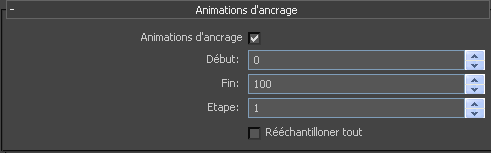
Le plug-in récupère automatiquement les valeurs Début et Fin des paramètres actuels de la "ligne de temps" de l'application hôte. Vous pouvez les modifier en changeant les valeurs une fois cette option activée.
La valeur Etape définit le nombre de clés créées par image, et est réglée par défaut sur 1. Le réglage de la valeur Etape sur 2, par exemple, permet d'ancrer et d'exporter uniquement une clé toutes les deux images.
- Rééchantillonner tout
-
Utilisez l'option Rééchantillonner tout pour ancrer aussi les éléments animés pris en charge. Cette option diffère de l'option Animation d'ancrage qui n'ancre de manière sélective que les éléments non pris en charge.
Remarque : L'option Rééchantillonner tout rééchantillonne l'animation à la fréquence d'images de l'application hôte. Si vous souhaitez que l'option Rééchantillonner tout utilise une autre fréquence d'images pour l'échantillonnage, vous devez spécifier cette autre fréquence dans 3ds Max.L'option Rééchantillonner tout réagit à l'état de l'option Animations d'ancrage. Si l'option Animations d'ancrage est désactivée, l'option Rééchantillonner tout n'est pas disponible.
Déformations
Activez l'option Déformations pour accéder aux options de déformation de peau et d'interpolation.
| Option | Description |
|---|---|
| Interpolation | Activez cette option pour exporter tous les objets interpolation de géométrie utilisés dans votre scène. |
| Peau | Activez cette option pour exporter toutes les déformations Peau utilisées dans votre scène. |
Activez l'option Déformations pour accéder aux options de déformation de peau et d'interpolation.
Filtres de courbe
Les filtres de courbe permettent d'appliquer des filtres d'animation aux courbes de fonction pendant le processus d'exportation.
- Réducteur de clés constant
-
Activez le filtre Réducteur de clés constant pour supprimer les clés redondantes. Ces clés ont la même valeur, égale aux interpolations plates horizontales d'une courbe. Les clés redondantes résultent souvent d'un nouvel échantillon de courbe.
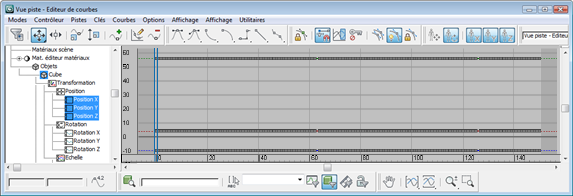
Avant:
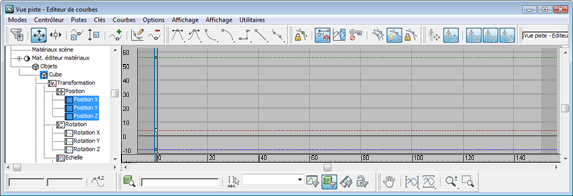
Après:
Vous pouvez définir des seuils spécifiques pour chaque type de transformation (Transformation, Rotation, Echelle et Autre. Autre comprend, par exemple, l'interpolation et les courbes d'attributs personnalisés.
Les valeurs par défaut sont:
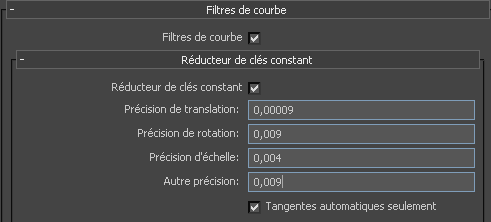
Les valeurs représentent les unités génériques. Vous serez donc probablement amené à modifier les valeurs de seuil en fonction de l'échelle univers de votre scène. Ceci est valable pour les scènes à très large ou petite échelle.
Si les clés sont numériquement identiques, utilisez de très petites valeurs pour ne perdre aucune animation.
Si vous utilisez ce filtre pour éliminer le bruit, par exemple, à partir des données de capture de mouvement, alors il faudra peut-être modifier les valeurs.
Paramètres Description Précision de translation Seuil des courbes de translation en unités génériques. Précision de rotation Seuil des courbes de rotation en unités génériques. Précision d'échelle Seuil des courbes d'échelle en unités génériques. Autre précision Seuil des autres courbes en unités génériques. Tangentes automatiques seulement Cette option garantit que seuls les types de clé "auto" sont filtrés. Sinon, les clés avec des valeurs d'interpolation supérieures à un certain seuil peuvent être effacées. - Inverser les rotations
-
Ce filtre réévalue les courbes de rotation pour réduire le nombre de sauts de rotation à 180° d'un composant spécifique. Vous pouvez modifier ou déplacer ces sauts de rotation et/ou Gimbal Lock avec ce filtre, sans affecter visuellement l'animation obtenue.
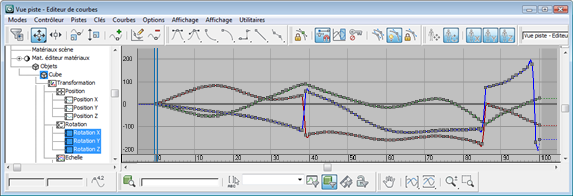
Avant:
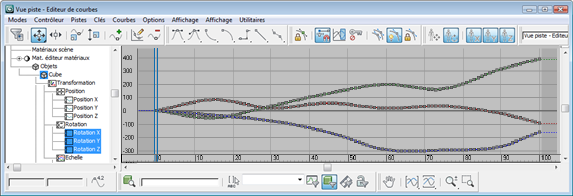
Après:
Remarque : Le filtre Inverser les rotations doit rééchantillonner le vecteur complet d'une courbe de rotation (composants X, Y et Z). Ce rééchantillonnage permet au plug-in de trouver une nouvelle trajectoire de valeurs représentant la même rotation.Paramètres Description Filtre Précision La valeur de précision affecte la méthode selon laquelle le plug-in réévalue la courbe et définit l'importance de la courbe déroulée. Activez ce filtre pour rééchantillonner les courbes de rotation et donner la priorité de déroulement et l'intensité de filtre à un composant spécifique X, Y ou Z.
Suivre l'axe vertical Y Activez cette option pour donner la priorité au composant Y, normalement utilisé pour les scènes Y. - Réducteur de clés
-
Activez le réducteur de clés pour réduire le nombre de clés des courbes d'animation lors de l'exportation. Il permet de réduire le nombre de clés en les remplaçant automatiquement par des tangentes. Ainsi, la prévision de l'animation est conservée et le nombre de clés est réduit afin d'accélérer le traitement.
Vous pouvez aussi utiliser ce filtre pour réduire le nombre de clés sur les courbes rééchantillonnées, ce qui vous permet d'éditer les clés et non les données denses.
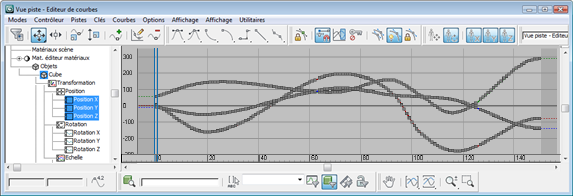
Avant:
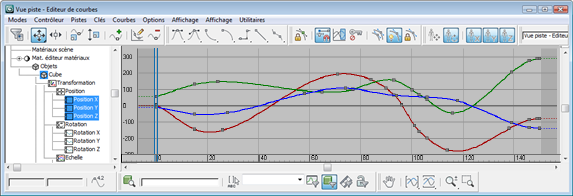
Après:
Remarque : Il existe toujours un échange entre le nombre de clés nécessaires par rapport à la précision de l'animation. Plus vous avez de clés, plus l'animation est précise. Moins vous avez de clés, plus il est facile d'éditer les clés, mais moins l'animation est précise.Paramètres Description Intensité du filtre Valeur générique. Dans la plupart des cas, la valeur par défaut (1) suffit pour rationaliser le nombre de clés et rester fidèle au résultat visuel d'origine. Remarque : Le fait d'augmenter l'intensité du filtre (jusqu'à la valeur 4.0, par exemple) permet de supprimer davantage de clés, ce qui accélère le processus, mais aboutit à une animation moins précise.Synchronisation de courbe XYZ Cette option ajoute des clés aux autres courbes (X, Y ou Z) de chaque clé ajoutée, de sorte qu'une clé se trouve toujours sur les trois courbes (X, Y et Z) avec le même vecteur pour chaque clé sur la durée. Remarque : Ce paramètre augmente le nombre de clés, mais s'avère utile si vous souhaitez sélectionner une clé sur toutes les courbes en même temps. Les moteurs des jeux requièrent souvent cela pour une lecture en temps réel.Le filtre Réducteur de clés présente par défaut une valeur de précision de 1.0 et l'option de synchronisation des courbes XYZ est désactivée.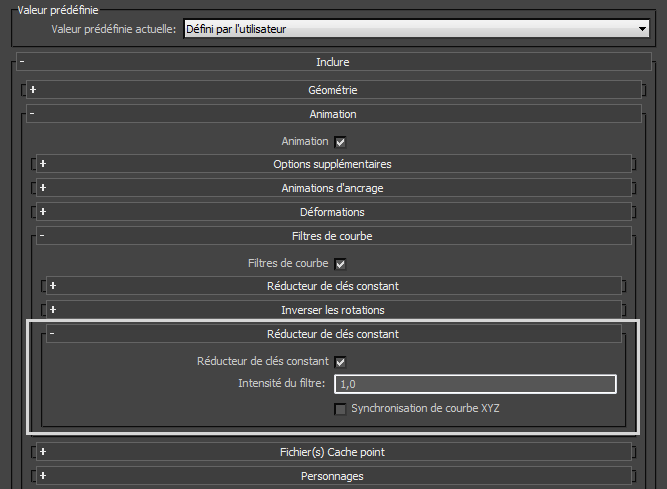
Fichier(s) Cache point
Activez cette option pour créer un fichier cache d'un jeu de sélections choisi, afin de conserver les données d'animation sommet lors de l'exportation. Pour utiliser cette option, vous devez tout d'abord créer un jeu de sélections des objets pour lesquels vous souhaitez garder l'animation sommet dans 3ds Max. Utilisez le menu Jeu de sélections pour sélectionner un jeu adéquat pour exporter le fichier cache.
Les données de l'animation sommet sont stockées dans un dossier figurant au même emplacement que le fichier FBX.
Par défaut, tous les fichiers cache point sont créés au format .MC. Lorsque vous activez cette option, trois fichiers sont créés:
- un fichier FBX
- un fichier XML
- un fichier MC
Le 3ds Max FBX plug-in stocke les fichiers XML et MC dans un sous-dossier qui reçoit le nom du fichier FBX et le suffixe FPC (_fpc).
Par exemple, si vous exportez une scène comportant un cube appelé box01 (boîte01) vers le fichier FBX myTest.fbx, vous allez créer les fichiers et dossiers suivants:
- myTest.fbx
- myTest_fpc
- box01.xml
- box01.mc
Le plug-in conserve tous les fichiers Cache point PC2 ou MC déjà enregistrés (dans le jeu de sélections).
- Qu'est-ce qu'une animation de sommet ?
-
Une animation objet se produit lorsque vous déplacez une sphère d'un endroit à un autre. Si vous pivotez cet objet ou le mettez à l'échelle, celui-ci est toujours considéré en tant qu'animation d'objet. Toute animation TRS sur l'objet est considérée comme animation objet standard et est conservée lors des exportations régulières.
L'animation sommet se produit au niveau sous-objet (sommet). Par exemple, si vous modifiez 4 sommets d'une sphère, cette animation est perdue lors de l'exportation, sauf si vous avez créé un fichier Cache point pour celle-ci.
- Qu'est-ce qu'un cache point?
-
Un cache point constitue une animation de sous-objet pour un objet. Pour exporter cette animation de sous-objet locale à partir d'un programme tel que 3ds Max, toute position de sommet doit être évaluée et stockée dans un fichier ou une série de fichiers appelés fichiers Cache point. Vous devez réaliser un jeu de sélections des objets dont vous voulez stocker des données de cache point, car l'exportateur doit connaître les objets pour lesquels vous souhaitez évaluer l'animation sommet.
Dans 3ds Max, vous créez un cache point pour vos objets, afin d'obtenir une meilleure lecture des animations complexes. Si, par exemple, vous possédez une scène avec 20 contrôleurs pilotant l'animation de 500 personnages différents, la création d'un fichier Cache point vous permettrait de stocker toute l'animation sommet et de la lire sur les 500 personnages, afin que 3ds Max n'évalue pas les contrôleurs d'animation pour chaque personnage. En retour, cela génère une lecture plus fluide.
Personnages
Les options Personnages vous permettent de définir la façon dont le 3ds Max FBX plug-in gère les personnages et les données HumanIK lors de l'exportation.
- Personnages CAT en tant que HIK
-
Activez l'option Personnages CAT en tant que HIK lorsque vous souhaitez exporter votre ossature CAT sous forme de définition de squelette HIK vers un fichier FBX.
Si cette option est désactivée, l'ossature CAT est exportée sous forme de squelette avec les os standard.